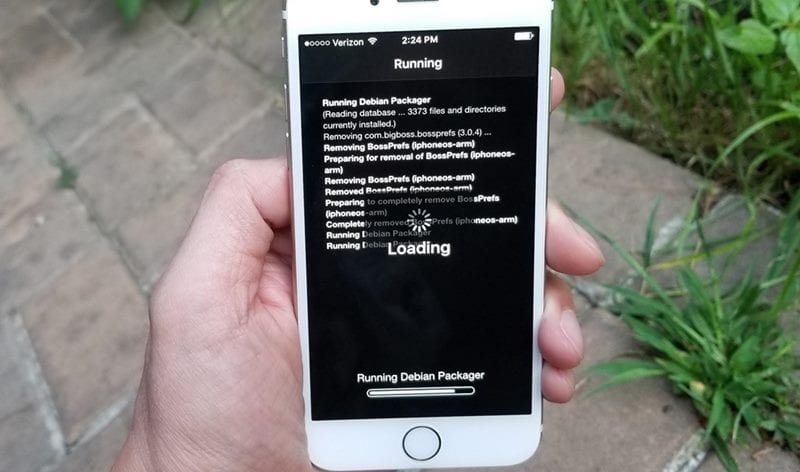5 legjobb módszer a Google Assistant problémáinak megoldására Androidon!
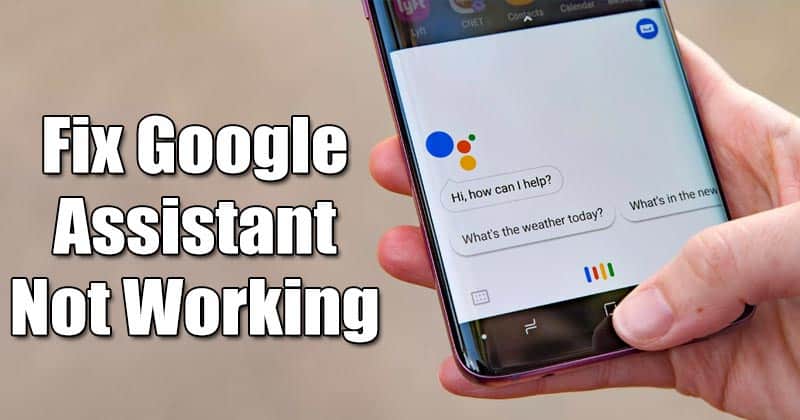
Az olyan virtuális asszisztens alkalmazások, mint a Cortana, Google Assistant, Siri, Alexa stb., kényelmesebbé és szórakoztatóbbá tették életünket. Ha Androidot használ, a Google Asszisztens alkalmazást számos feladat elvégzésére használhatja. Például megkérheti a Google Asszisztenst, hogy kezdeményezzen hívást, küldjön szöveges üzeneteket, küldjön e-maileket, ellenőrizze a pontszámokat stb.
Összehasonlítva más Android virtuális asszisztens-alkalmazásokkal, a Google Asszisztens tűnik a legjobbnak. Ezenkívül a Google Asszisztens lehetővé teszi testreszabott parancsok létrehozását, az asszisztens hangjának megváltoztatását stb. Azonban kevés felhasználó számolt be arról, hogy a Google Asszisztens alkalmazás nem működik az eszközein.
A Google Asszisztens nem működik? A probléma megoldásának legjobb módjai
Számos oka lehet annak, hogy a Google Asszisztens nem működik Android-eszközén. Lehet, hogy eszköze nem támogatja, vagy internetprobléma lehet. Bármi is lehet az ok, itt felsoroltunk néhány legjobb hibaelhárítási tippet a Google Assistant nem működő Android rendszeren történő megoldására. Nézzük meg.
1. Indítsa újra Android-eszközét
Úgy tűnik, hogy az Android újraindítása a gyors és egyszerű lehetőség a Google Assistant nem működő problémájának megoldására. Ha Ön profi tech felhasználó, tudhatja, hogy egy egyszerű újraindítás sok technológiával kapcsolatos problémát kiküszöbölhet.
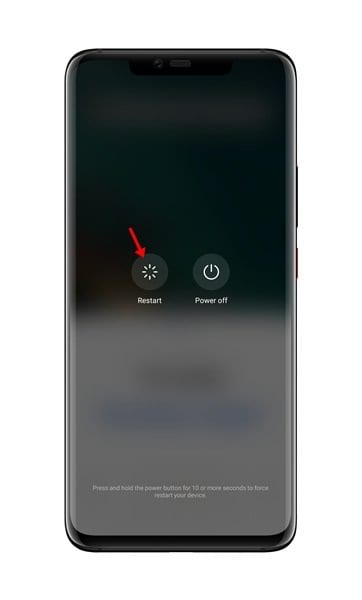
Az eszköz újraindításához egyszerűen nyomja meg hosszan a bekapcsológombot, és érintse meg az „Újraindítás” gombot. Az újraindítás után indítsa el a Google Assistant alkalmazást, és ellenőrizze, hogy működik-e vagy sem.
2. Ellenőrizze, hogy telefonja támogatja-e a Google Asszisztenst
A Google Assistant Android-eszközökhöz készült, de nem minden modell támogatja. Csakúgy, mint minden más Android-alkalmazás, a Google Asszisztensnek is kevés követelménye van az Androidon való futtatáshoz. Itt vannak a Google Asszisztens Android rendszeren való futtatásának minimális követelményei.
- Android 5.0+ legalább 1 GB RAM-mal.
- Android 6.0+ legalább 1,5 GB RAM-mal.
- Google Play szolgáltatások.
- Google App 6.1 vagy újabb.
- A képernyő felbontása legalább 720p.
Ezenkívül a Google Asszisztens használatához a telefon nyelvét a következők egyikére kell beállítani:
- dán
- holland
- angol
- Kínai (hagyományos)
- Francia
- német
- hindi
- indonéz
- olasz
- vietnami
- japán
- koreai
- norvég
- fényesít
- portugál
- orosz
- spanyol
- svéd
- thai
- török
3. Engedélyezze a Google Asszisztenst a telefonon
Ha telefonja megfelel a követelményeknek, de a Google Asszisztens továbbra sem működik, akkor valószínű, hogy a Google Asszisztens le van tiltva a telefonján. A Google Asszisztens engedélyezéséhez kövesse az alábbi egyszerű lépéseket.
1. lépés: Először nyissa meg a Google alkalmazást, és érintse meg a „Továbbiak” gombot.

2. lépés. A következő oldalon érintse meg a ‘Beállítások’ elemet.
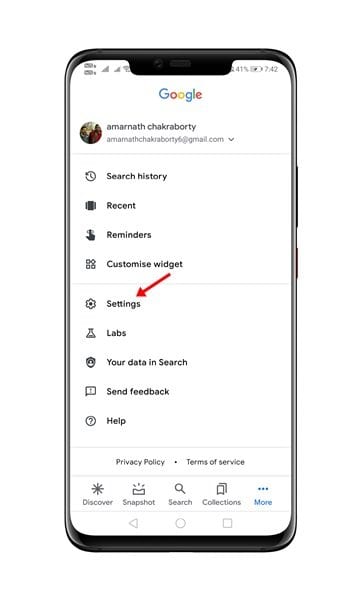
3. lépés. Most érintse meg a „Google Asszisztens” lehetőséget.
4. lépés. Most görgessen lefelé, és érintse meg az „Általános” lehetőséget.
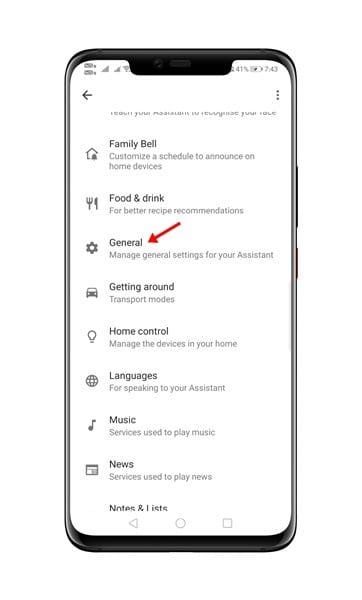
5. lépés: Kapcsolja be a „Google Asszisztens” melletti kapcsolót, hogy engedélyezze eszközén a virtuális asszisztenst.
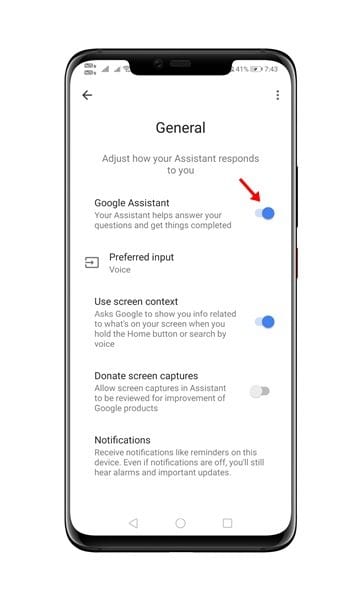
6. lépés: Ha végzett, próbálja megidézni a Google Asszisztenst az „Ok Google” vagy az „Ok Google” kimondásával.
Ez az! Kész vagy. Így kapcsolhatja be a Google Asszisztenst Android-eszközén.
4. Állítson be új hangot
Ha a Google Asszisztens nem működik új okostelefonján, akkor először be kell állítania egy hangmodellt. Valószínű, hogy a Google Asszisztens nem ismeri fel az Ön hangját, és ez meglehetősen könnyű kijavítani. Kövesse az alábbi egyszerű lépéseket.
1. lépés. Először is indítsa el a Google alkalmazást, és érintse meg a „Továbbiak” gombot.
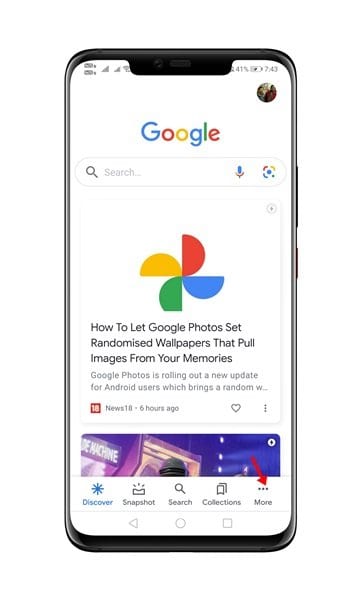
2. lépés: A következő oldalon érintse meg a ‘Beállítások’
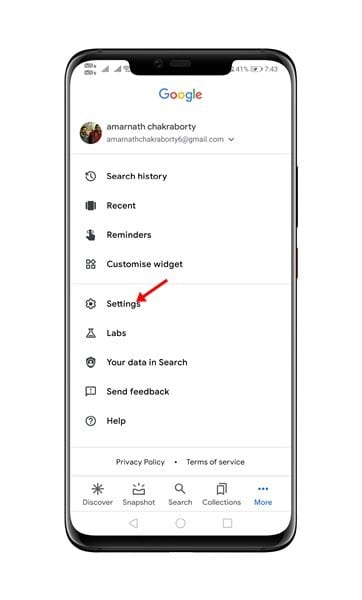
3. lépés: A következő oldalon érintse meg a „Hang” opciót.
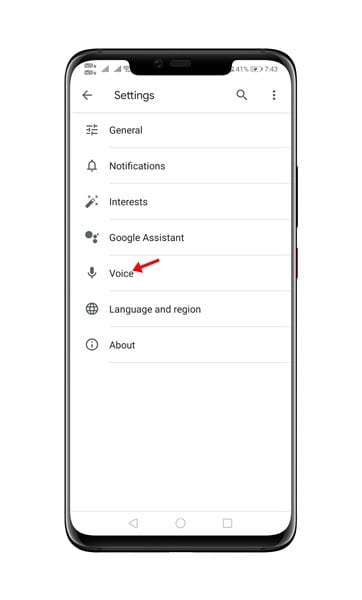
4. lépés. Most érintse meg a „Voice Match” opciót.
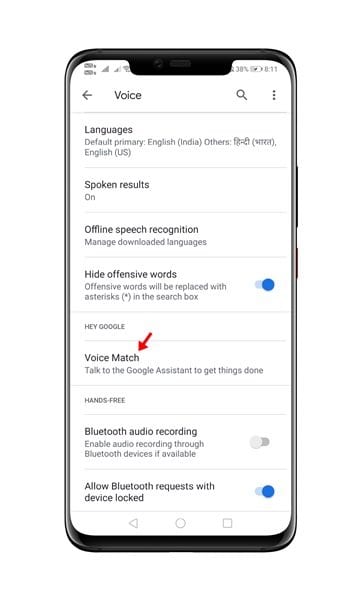
5. lépés: Most érintse meg az „Ok Google” szakasz melletti csúszkát.
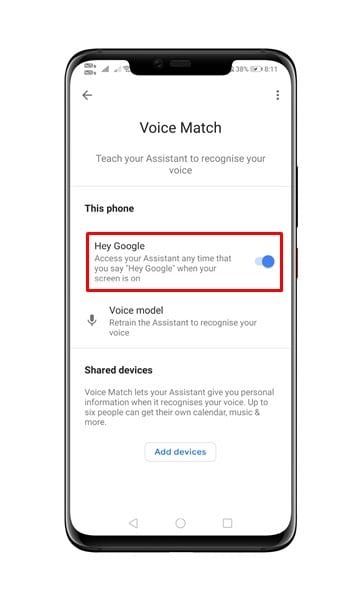
5. lépés. Most érintse meg a „Hangmodell” opciót.

6. lépés: A következő oldalon érintse meg a „Hangmodell újraképzése” elemet, és kövesse a képernyőn megjelenő utasításokat a folyamat befejezéséhez.
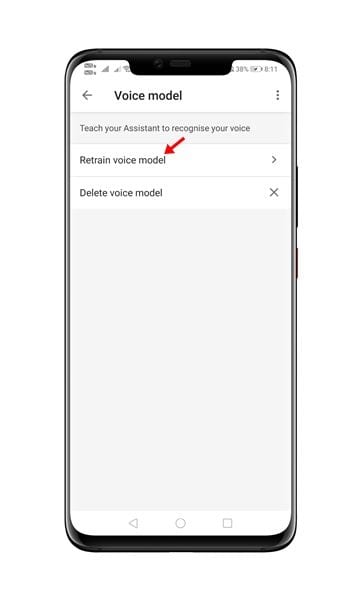
Ez az! Kész vagy. A probléma megoldódik, és a Google Assistant mostantól fog működni az okostelefonján.
5. Egyéb megoldások
Ha a fenti módszerek egyike sem működött az Ön számára, akkor hardverprobléma lehet. Ezért feltétlenül ellenőrizze, hogy az eszköz mikrofonja működik-e vagy sem. Ezenkívül győződjön meg arról, hogy az internetkapcsolat működik az eszközön. Ha más hangsegéd alkalmazásokat is használ, kapcsolja ki őket, és frissítse a Google Asszisztens alkalmazást a Play Áruházból.
Tehát ezek a legjobb módszerek a Google Asszisztens nem működő problémáinak megoldására. Remélem, ez a cikk segített Önnek! Kérjük, ossza meg barátaival is. Ha kétségei vannak ezzel kapcsolatban, tudassa velünk az alábbi megjegyzés rovatban.